
LINEのタイムラインに新機能「ディスカバー」が登場しました。「ディスカバー」でできること、使い方や利用できない場合の対処法をまとめて詳しく解説します。
コンテンツ
タイムラインに「ディスカバー」が登場!

LINEのタイムラインに新機能の「ディスカバー」が登場しました。
このディスカバーは、これまでLINE上の友だち追加をしてきたユーザー同士がタイムラインを投稿・閲覧ができていましたが、この「ディスカバー」によってLINEを利用している全ユーザー同士の投稿を閲覧することが可能になりました。
従来の「タイムライン」のように友だち同士でしか公開したくない場合は、このディスカバーへの投稿を行わずにタイムラインに公開することも可能になっています。
LINEのタイムライン「いいね」機能が新しく!詳細や使い方、押せない場合についても徹底解説
世界中の投稿を見ることができる
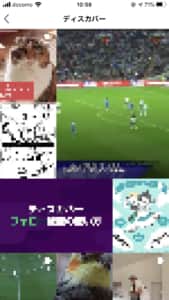
数多くのユーザーが投稿したものを閲覧できます。
雰囲気は、ストーリーなどの短い動画などの投稿や画像など様々なです。ディスカバーでは、配置がタイル式で気になる投稿を一目で参照することができるようになっています。
トップに表示される投稿は、ディスカバーで注目されているものばかり。
動物からゲーム、おもしろ映像など盛りだくさんで、見ていても飽きにくいようにできています。
自分も投稿することができる
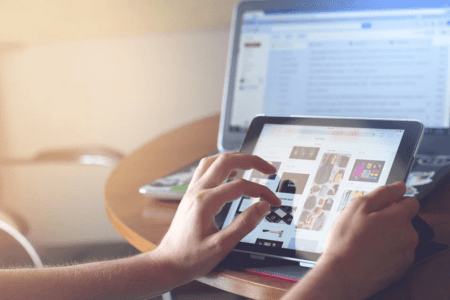
「ディスカバー」へ投稿することもできます。
より多くの人に自分の投稿を見てもらったり、気になるユーザー同士フォローすることも可能になっています。
フォローすることで、自分のタイムラインにフォローしたユーザーの投稿を表示することもできるため、フォローをするユーザーが多ければ多いほどよりにぎやかなタイムラインになることは間違いないでしょう。
使い方

「ディスカバー」の使い方はとても簡単です。詳しい利用方法を解説します。
ディスカバーへのアクセス方法
ディスカバーの利用には最新バージョンのLINEへアップデートしておきます。
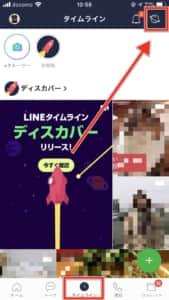
【タイムライン】タブをタップし、タイムラインを表示します。
画面右上に「ディスカバー」のアイコンが表示されていますので、タップしましょう。
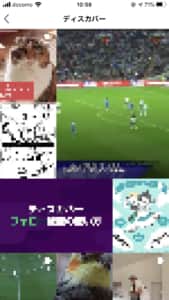
以上でディスカバーへアクセスすることができました。
フォロー、「いいね」や「コメント」のやり方
投稿に対して「いいね」や「コメント」などのアクションが行えるほか、気になったユーザーはそのままフォローすることも可能です。
フォローすることで自分のタイムラインにフォローしたユーザーの投稿を表示させることができるようになります。
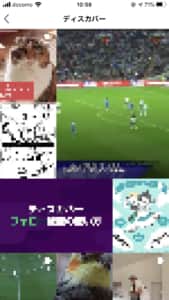
ディスカバーのタイムラインで気になる投稿がったら参照しましょう。

投稿を参照すると、画面上部にユーザー名が表示されています。
フォローボタンが設置されていますので、気になったユーザーをフォローすることができます。

投稿画面には、「いいね」と「コメント」ボタンが設置されています。
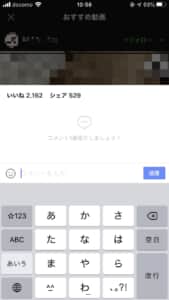
自分のフォロー/フォロワーを確認する
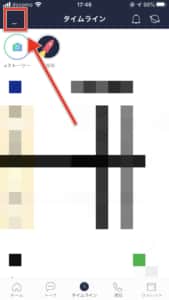
自分のフォロー/フォロワーを確認する際は、【タイムライン】のプロフィールアイコンをタップします。
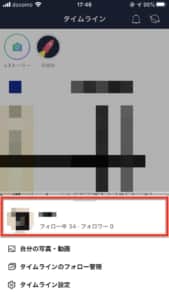
フォロー/フォロワー数を確認することができます。

ユーザーの参照ができるほか、各ユーザーのアイコンをタップすることで同様にフォロー/フォロワー数を確認することができます。
投稿する手順と公開範囲の指定方法
自分が「ディスカバー」に公開したい場合は、これまで通りタイムラインの投稿作成画面を開きます。
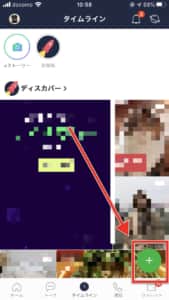
「+」アイコンをタップします。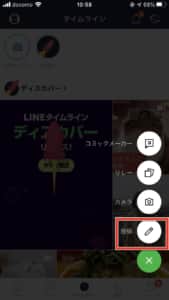
「投稿」をタップします。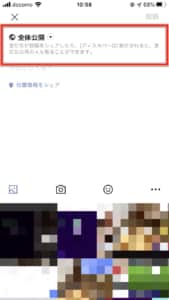
投稿作成画面と公開範囲を指定します。
「全体公開」にすることでディスカバーへ投稿されます。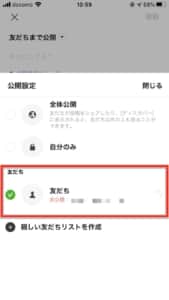
従来通りLINEの友だちにしか投稿したくない場合は、公開範囲を「友だち」にすることでディスカバーへの投稿を防ぐことができます。
フォローの許可
自分がディスカバーに投稿することで、それを見たユーザーがあなたをフォローするかもしれません。
なお、フォロー設定を済ませておく必要があるため、フォロワーを付けたい場合は設定を行います。
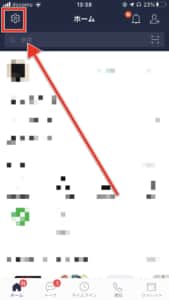
【ホーム】画面の設定アイコンをタップします。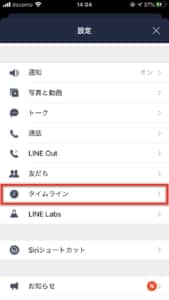
「タイムライン」に進みます。
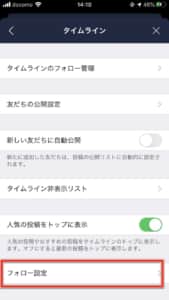
「フォロー設定」を開きます。
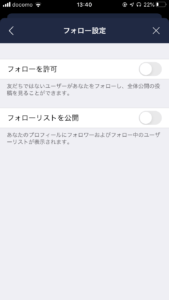
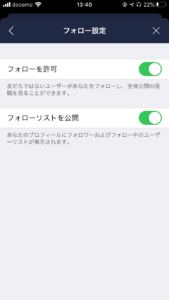
【フォローを許可/フォローリスト公開】をオンにしましょう。
設定すると、フォロワーを付けることが可能になるほか、フォロー/フォロワー数とユーザーを表示させることができます。
タイムラインの表示順を最新順にしたい場合
タイムラインが「おすすめ順」になってしまい、見づらくなってしまった場合は設定で表示順を変えます。
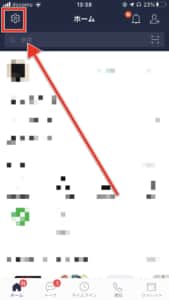
【ホーム】画面の設定アイコンをタップします。
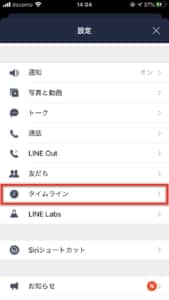
「タイムライン」を開きましょう。
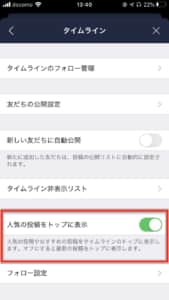
「人気の投稿をトップに表示」のスイッチがオンになっている場合は、オフにすることで「最新投稿順」で固定されます。
「ディスカバー」が出てこない場合の対処法

追加された「ディスカバー」が表示されない場合は、次の対処法を試しましょう。
対処法
- LINEアプリとデバイスの再起動。
- 通信環境の確認。
- LINEアプリを最新バージョンへアップデートする。
- デバイスのOSを最新バージョンへアップデートする。
- アプリの再インストール。
表示されないほとんどの原因は、アプリを最新バージョンにしていないことが原因になっている場合があります。
上記の対処法を試しても改善しない場合は、別の対処法を試します。
keepのキャッシュデータのクリア
keepのキャッシュデータがアプリ内の表示などに影響を与えている可能性があります。
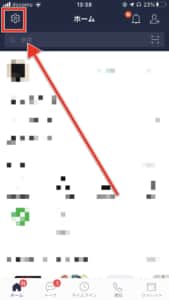
【ホーム】画面の設定アイコンをタップします。 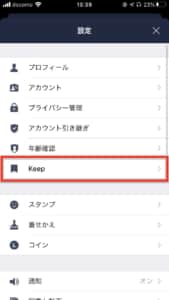
「keep」をタップします。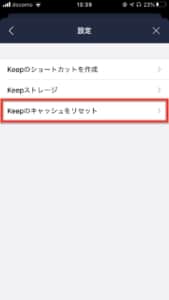
「keepのキャッシュをリセット」を選択しましょう。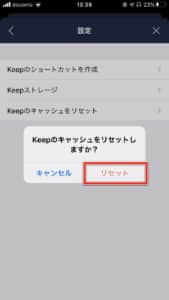
「リセット」で完了です。
トークのキャッシュデータを削除する
LINEのトークやメディアのキャッシュデータを削除することでアイコンが表示されるようになるかもしれません。
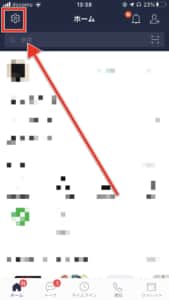
【ホーム】画面の設定アイコンをタップします。 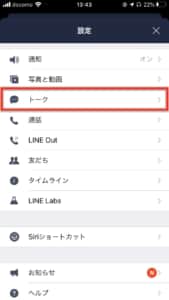
「トーク」に進みます。
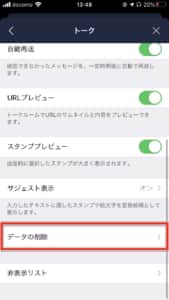
「データの削除」を選択します。
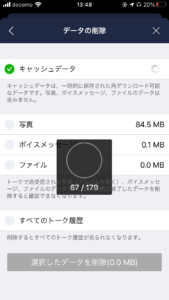
蓄積されたキャッシュデータ量の計算が始まります。
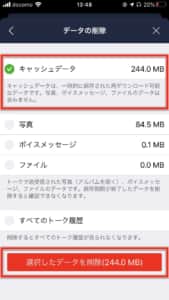
しばらくすると計算が終了し、各項目をタップできるようになります。
基本的には、最上部の「キャッシュデータ」の項目をタップしてチェックマークを入れます。
任意ですが、その下にある「写真・ボイスメッセージ・ファイル」のキャッシュデータを選択して削除できます。
チェック項目を確認してから、最下部の「選択したデータを削除」をタップします。
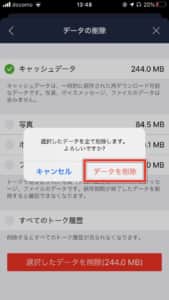
「データを削除」をタップします。
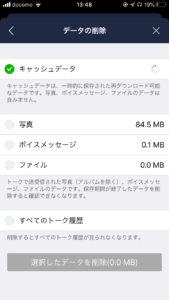
以上でキャッシュデータの削除が完了しました。
キャッシュデータ削除後、アプリの再起動を行ってから「ディスカバー」が表示されるか確認してみましょう。
LINEに問い合わせを行う
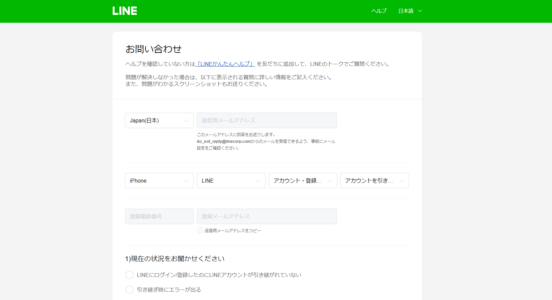
全ての対処法を試しても「ディスカバー」の利用ができない場合は、LINEに問い合わせをしてみてください。
下のリンクから問い合わせフォームを開けます。


